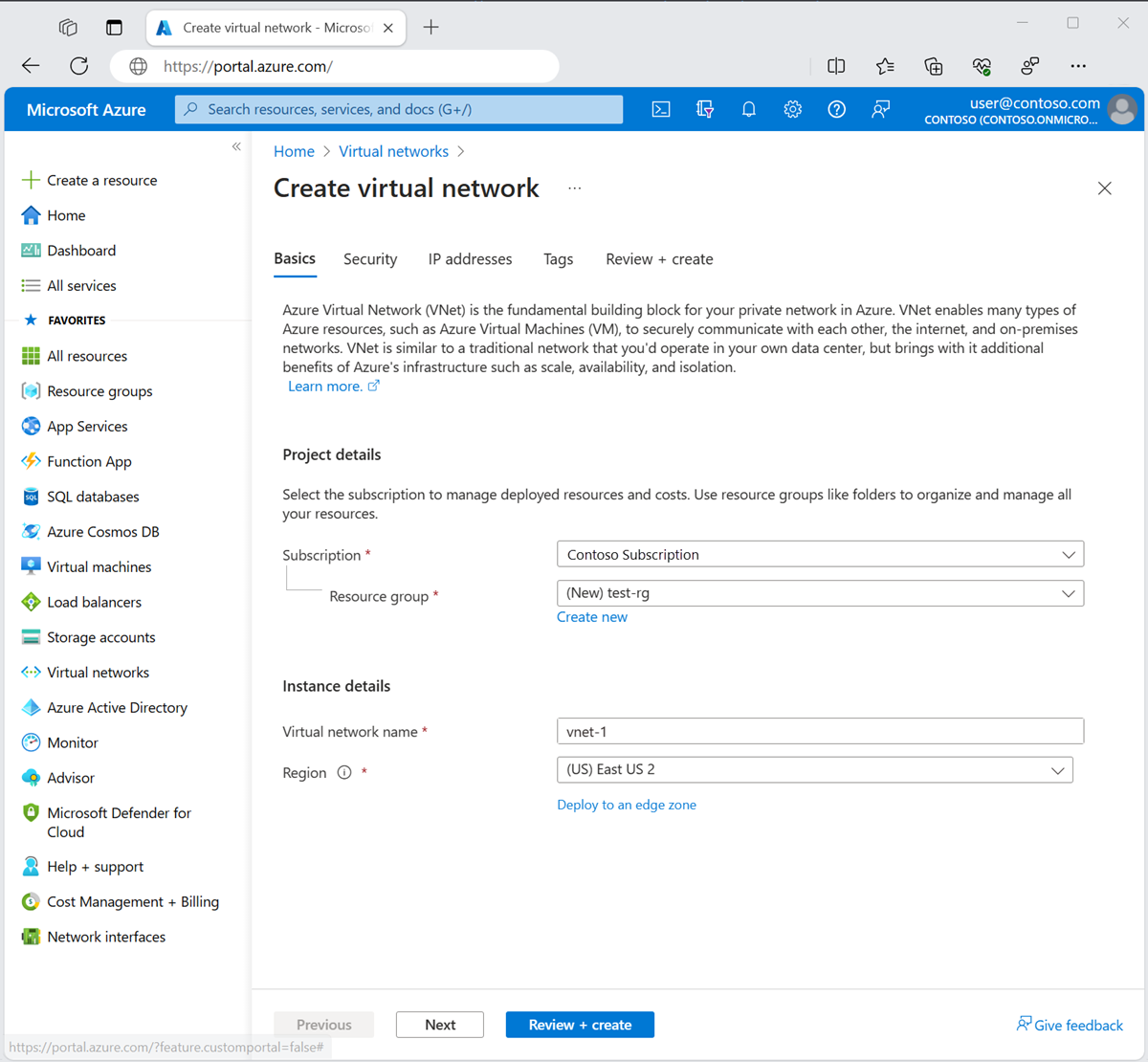Créer un réseau virtuel avec chiffrement avec le Portail Azure
Le chiffrement de Réseau virtuel est une fonctionnalité du Réseau virtuel Microsoft Azure. Le chiffrement des réseaux virtuels vous permet de chiffrer et de déchiffrer de manière transparente le trafic du réseau interne sur le fil, avec un effet minimal sur les performances et la mise à l'échelle. Le chiffrement des réseaux virtuels Microsoft Azure protège les données qui passent par votre machine virtuelle de réseau virtuel vers une machine virtuelle et une machine virtuelle vers un environnement local.
Prérequis
- Compte Azure avec un abonnement actif. Créez-en un gratuitement.
Créez un réseau virtuel
La procédure suivante crée un réseau virtuel avec un sous-réseau ressource.
Dans le portail, recherchez et sélectionnez Réseaux virtuels.
Dans la page Réseaux virtuels, sélectionnez + Créer.
Sous l’onglet Général de la page Créer un réseau virtuel, entrez ou sélectionnez les informations suivantes :
Paramètre Valeur Détails du projet Abonnement Sélectionnez votre abonnement. Resource group Sélectionnez Créer nouveau.
Entrez test-rg dans Nom.
Sélectionnez OK.Détails de l’instance Nom Entrez vnet-1. Région Sélectionnez USA Est. Sélectionnez Suivant pour passer à l’onglet Sécurité.
Sélectionnez Suivant pour passer à l’onglet Adresses IP.
Dans la zone Espace d’adressage de Sous-réseaux, sélectionnez le sous-réseau par défaut.
Dans Modifier le sous-réseau, entrez ou sélectionnez les informations suivantes :
Paramètre Valeur Détails du sous-réseau Modèle de sous-réseau Laissez la valeur par défaut sur Par défaut. Nom Entrez subnet-1. Adresse de début Laissez la valeur par défaut sur 10.0.0.0. Taille du sous-réseau Laissez la valeur par défaut sur /24(256 adresses). 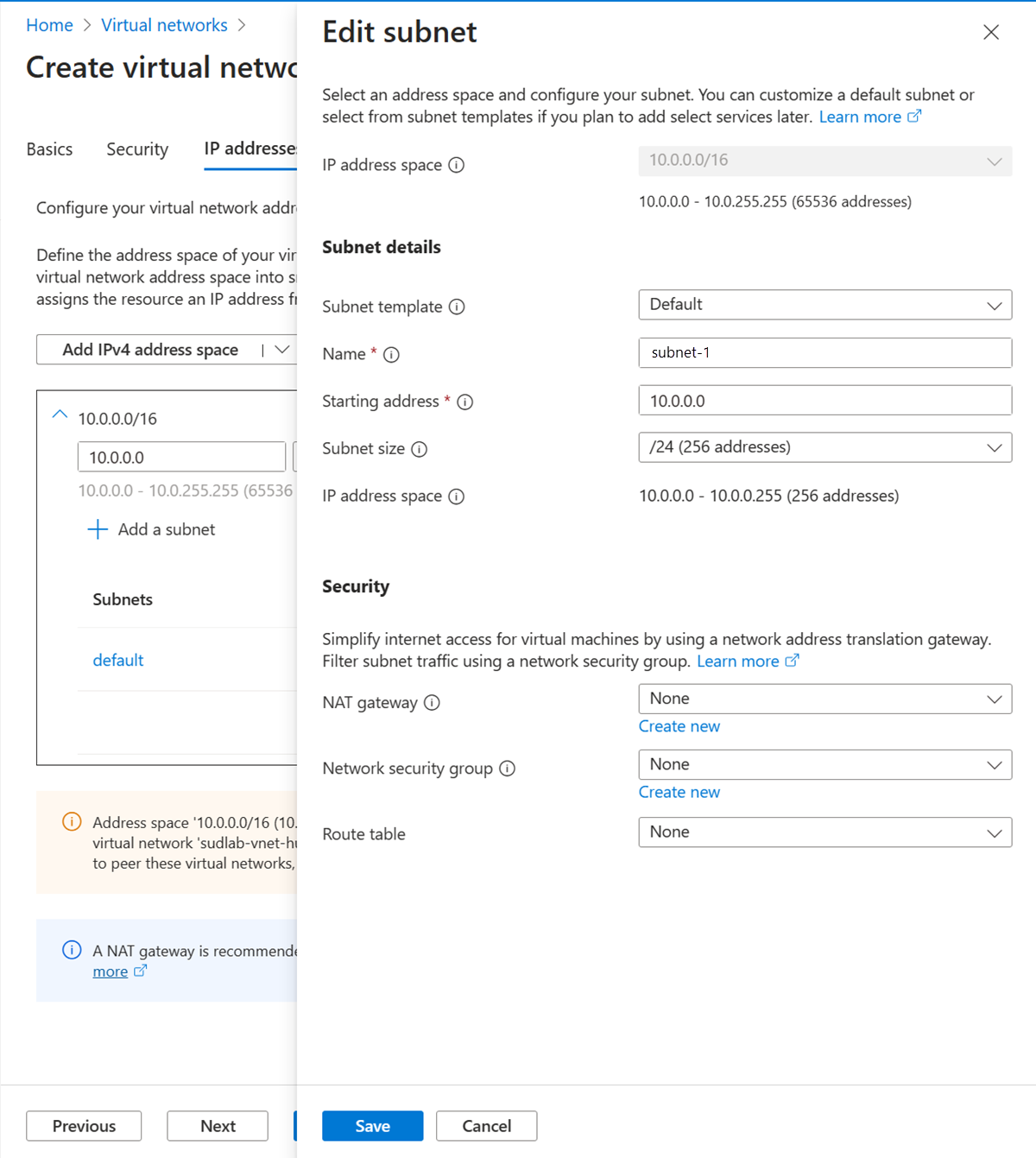
Cliquez sur Enregistrer.
Sélectionnez Vérifier + créer dans la partie inférieure de l’écran, puis une fois la validation réussie, sélectionnez Créer.
Important
Le chiffrement de Réseau virtuel Microsoft Azure nécessite que les références SKU de machine virtuelle prises en charge dans le réseau virtuel soient chiffrées. Le paramètre dropUnencrypted supprime le trafic entre les références SKU de machine virtuelle non prises en charge si elles sont déployées dans le réseau virtuel. Pour plus d’informations, consultez Exigences de chiffrement d’Azure Réseau virtuel.
Activer le chiffrement
Utilisez les étapes suivantes afin d’activer le chiffrement pour un réseau virtuel.
Dans la boîte de recherche en haut du portail, commencez à saisirRéseau virtuel. Quand la mention Réseaux virtuels apparaît dans les résultats de recherche, sélectionnez-la.
Sélectionnez vnet-1.
Dans vue d’ensemble de vnet-1, sélectionnez l’onglet Propriétés.
Sélectionnez Désactiver à côté de Chiffrement :
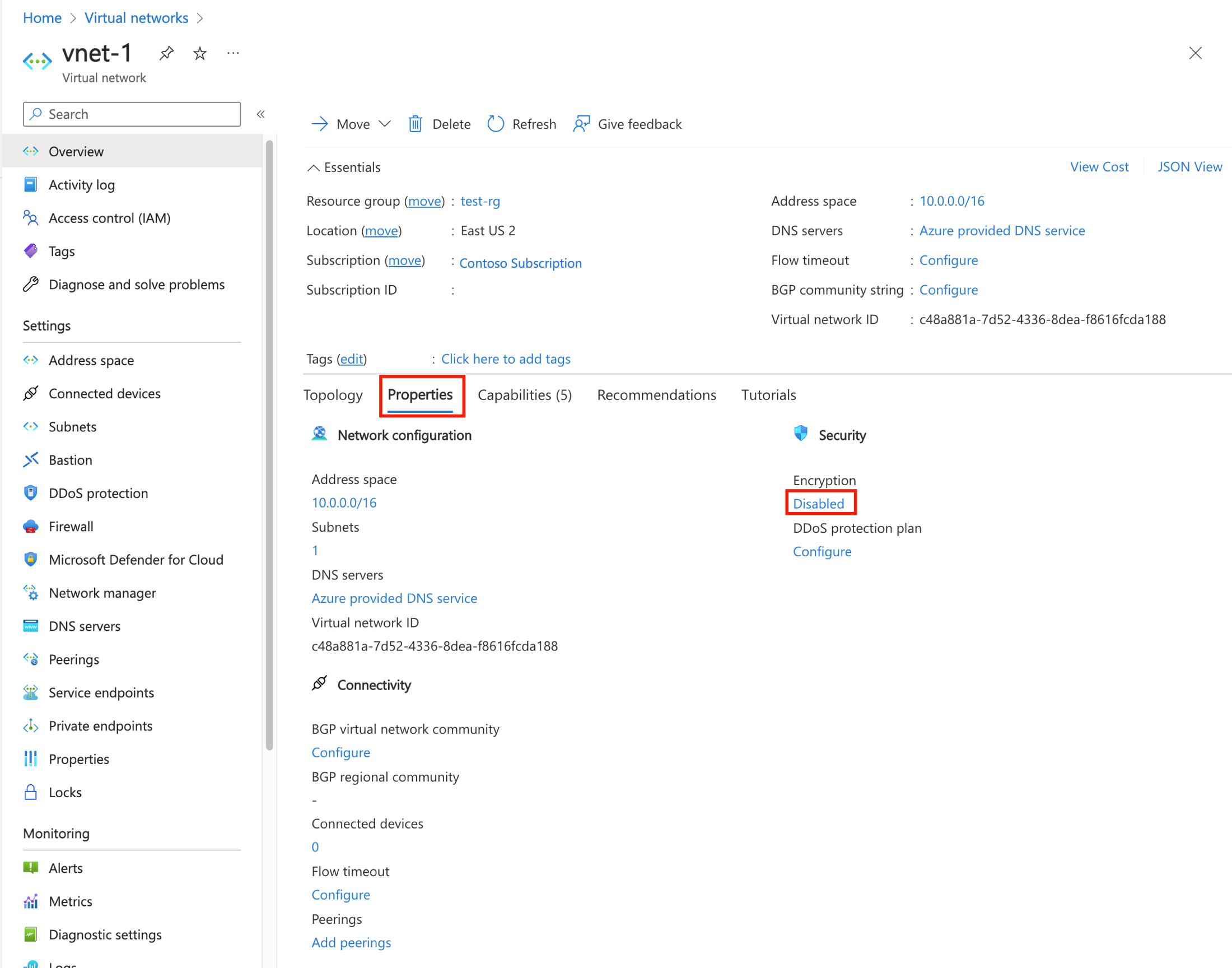
Cochez la case à côté de Chiffrement de réseau virtuel.
Sélectionnez Enregistrer.
Vérifier l'activation du chiffrement
Dans la boîte de recherche en haut du portail, commencez à saisirRéseau virtuel. Quand la mention Réseaux virtuels apparaît dans les résultats de recherche, sélectionnez-la.
Sélectionnez vnet-1.
Dans vue d’ensemble de vnet-1, sélectionnez l’onglet Propriétés.
Vérifiez que le chiffrement est mis sur activé.
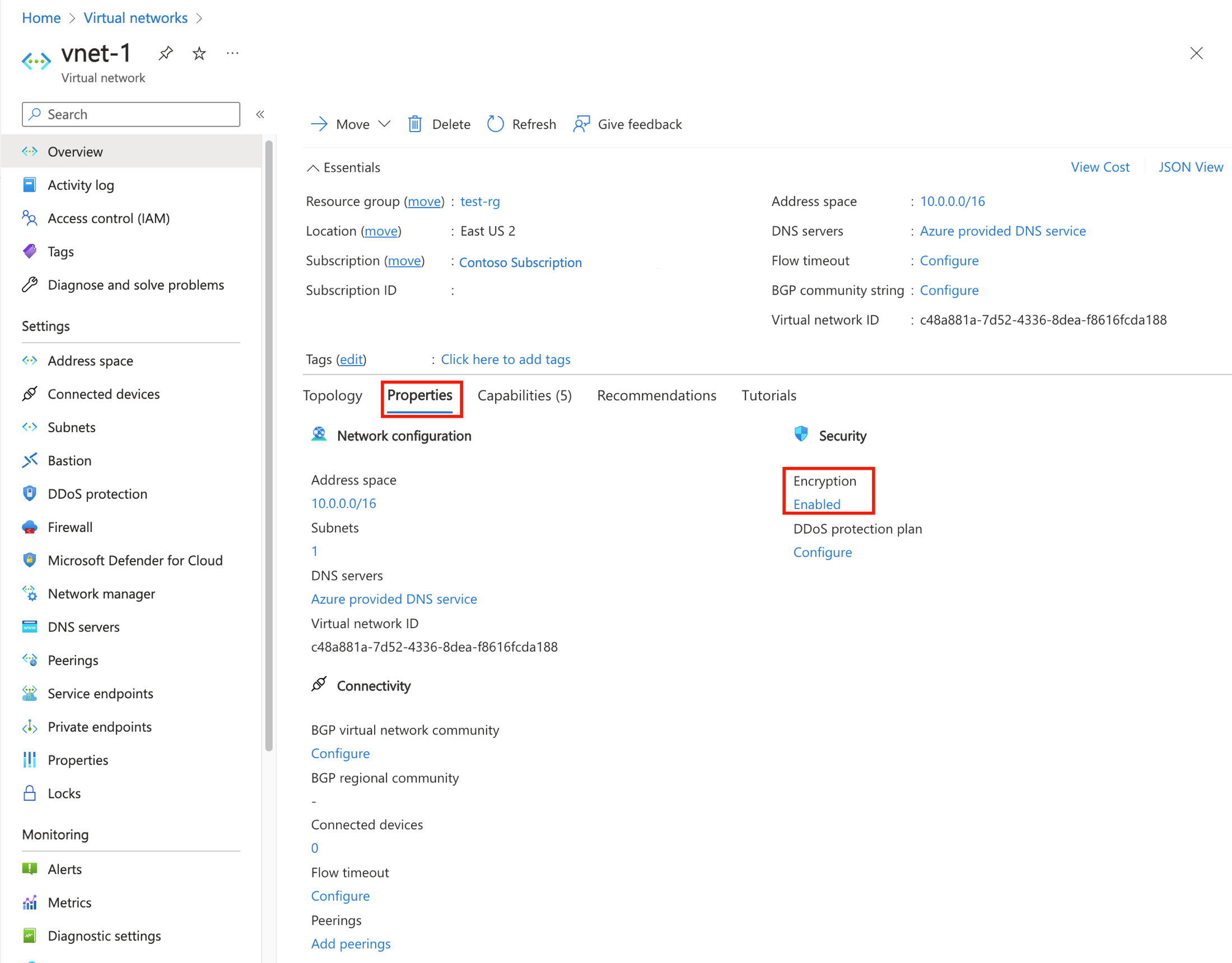
Nettoyer les ressources
Lorsque vous avez fini d’utiliser les ressources créées, vous pouvez supprimer le groupe de ressources et toutes ses ressources :
Depuis le portail Azure, recherchez et sélectionnez Groupes de ressources.
Dans la page Groupes de ressources, sélectionnez le groupe de ressources test-rg.
Dans la page test-rg, sélectionnez Supprimer le groupe de ressources.
Entrez test-rg dans Entrez le nom du groupe de ressources pour confirmer la suppression, puis sélectionnez Supprimer.
Étapes suivantes
Pour plus d’informations sur les réseaux virtuels Azure, consultez Qu’est-ce que le réseau virtuel Azure ?
Pour plus d’informations sur le chiffrement de réseau virtuel Azure, consultez Qu’est-ce que le chiffrement de réseau virtuel Azure ?